چگونه برای به روز رسانی ادوبی فلش پلیر
Adobe Flash Player - پلاگین آشنا برای بسیاری از کاربران، که برای نمایش محتوای فلش مختلف در وب سایت ضروری است. به منظور اطمینان از کیفیت افزونه، و همچنین به حداقل رساندن خطرات ناشی از امنیت کامپیوتر، پلاگین باید به موقع به روز شود.
پلاگین فلش پلیر یکی از پلاگین های ناپایدار ترین است که بسیاری از تولید کنندگان مرورگر می خواهند در آینده نزدیک. مشکل اصلی این افزونه آسیب پذیری های آن است که هکرها با آن کار می کنند.
اگر افزونه Adobe Flash Player شما قدیمی است، می تواند به طور جدی امنیت اینترنت شما را تحت تاثیر قرار دهد. در این راستا، بهترین راه حل به روز رسانی افزونه است.
محتوا
چگونه به روز رسانی افزونه Adobe Flash Player؟
به روز رسانی افزونه برای مرورگر گوگل کروم
به مرورگر گوگل کروم Flash Player در حال حاضر به طور پیش فرض است، به این معنی که افزونه به روز رسانی همراه با مرورگر خود به روز می شود. سایت ما در حال حاضر توضیح داد که چگونه Google Chrome برای به روزرسانی ها بررسی می کند، بنابراین می توانید این سوال را با استفاده از لینک زیر مطالعه کنید.
جزئیات بیشتر: چگونه برای به روز رسانی مرورگر گوگل کروم در رایانه خود
بروزرسانی پلاگین مرورگر موزیلا فایرفاکس و اپرا
برای این مرورگرها افزونه فلش پلیر به طور جداگانه نصب شده است، این بدان معنی است که افزونه کمی متفاوت به روز می شود.
منوی Control Panel را باز کنید و سپس به قسمت Flash Player بروید .
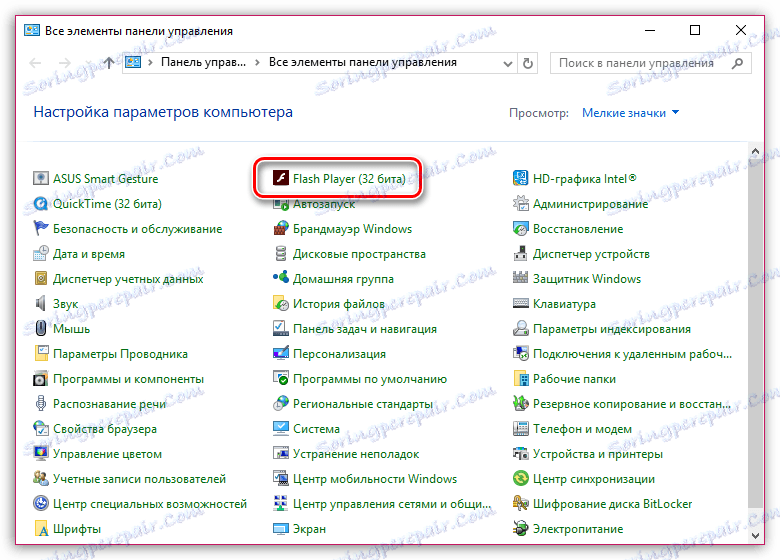
در پنجره ای که باز می شود، به برگه "به روز رسانی" بروید. در حالت ایده آل، شما باید گزینه "مجاز Adobe برای نصب به روز رسانی (توصیه می شود) . " اگر یک آیتم دیگر دارید، بهتر است آن را با کلیک اول دکمه Change Control Settings (حقوق اداری مورد نیاز) تغییر دهید و سپس گزینه مورد نظر را بررسی کنید.
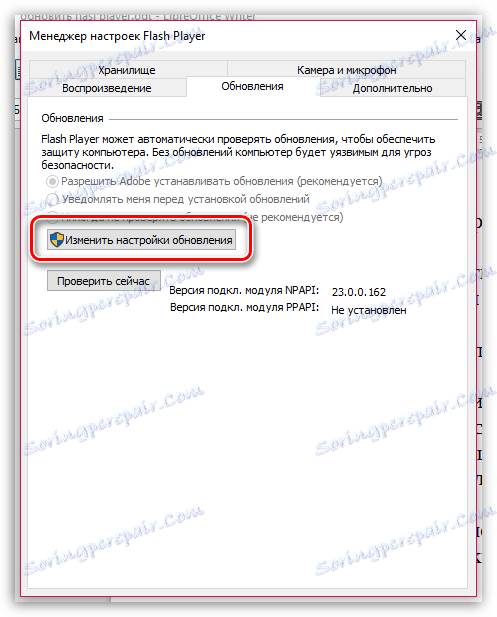
اگر شما نمی خواهید یا نمی توانید نصب خودکار نصب به روزرسانی Flash Player را نصب کنید، نگاهی به نسخه فعلی Flash Player که در قسمت پایین پنجره قرار دارد، و سپس بر روی دکمه Check Now کلیک کنید.
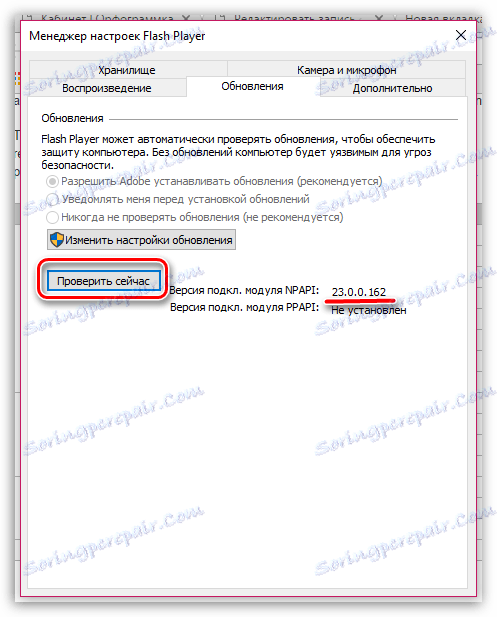
مرورگر اصلی شما بر روی صفحه شروع می شود و شروع به طور خودکار به صفحه چک کردن نسخه فلش پلیر هدایت می کند. در اینجا شما می توانید در قالب یک جدول آخرین نسخه های اجرا شده از پلاگین فلش پل را ببینید. سیستم عامل و مرورگر خود را در این جدول پیدا کنید، و در سمت راست شما نسخه فعلی Flash Player را مشاهده خواهید کرد.
جزئیات بیشتر: نحوه بررسی نسخه Adobe Flash Player
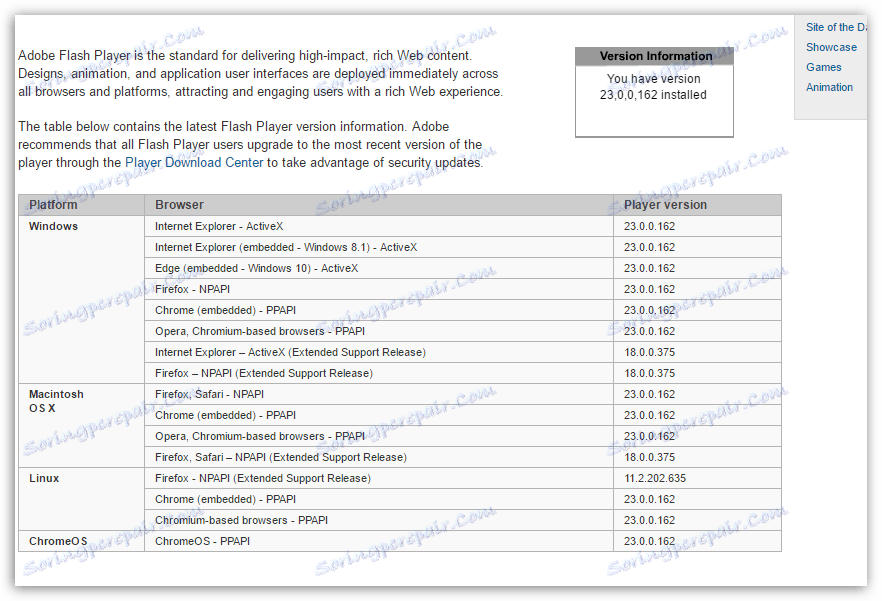
اگر نسخه فعلی این پلاگین متفاوت از آنچه در جدول نشان داده شده است، شما باید فلش پلیر را ارتقا دهید. شما می توانید با کلیک روی صفحه در لینک "Player Download Center" به صفحه به روز رسانی افزونه به طور مستقیم در همان صفحه بروید.
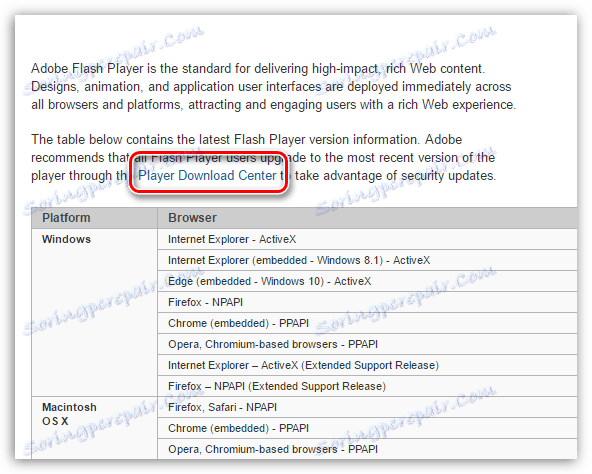
شما به صفحه دانلود آخرین نسخه Adobe Flash Player هدایت می شوید. روند بهروزرسانی فلش پلیر در این مورد کاملا مشابه با زمانی است که شما بارگیری و نصب افزونه را بر روی رایانه خود برای اولین بار انجام دادید.
همچنین ببینید: چگونه بر روی یک کامپیوتر Adobe Flash Player نصب کنیم
به طور منظم به روز رسانی Flash Player، شما می توانید نه تنها بهترین کیفیت گشت و گذار در وب را به دست آورید بلکه امنیت حداکثر را نیز تضمین می کنید.
